自宅のレーザープリンターbrother JUSTIO HL-3170CDW の
電源が入らなくなってしまいました(涙)
確定申告の時期が迫っているのでプリンター買わないとなー
なんて考えていましたが、
またレーザーにするかインクジェットにするか?
悩んでいました。
レーザーはいいんだけど高いし、インクジェットはインクが高いし
すぐヘッドが詰まる。
どっちもどっちですよね。
まあ、プリンタはあんまり使わないし
印刷できればいいかと考えて
中古あさりしてました。
目標は安いレーザーかエコタンク搭載のインクジェットプリンター
でも、なかなかないんです。
運命的な出会い
そんな時見つけてしましました!
ジャンク品のプリンター
エプソン プリンター エコタンク搭載 A4カラーインクジェット複合機 EW-M571TW
今までも何度かジャンクで見てはいましたが、
大体1万数千円はするんですよねぇ
ジャンクでも。
今回はなな何と3000円!
しかも【ブラックのインクしか出ません】という説明書き。
逆に考えれば、
変なエラーでてるわけでもないし
白黒プリンターとしては使えるということ。
ワンチャン ヘッドのクリーニングがうまくいけば
全色出る可能性もありますよね。
ということで即買いしてきました。
動作確認
自宅に帰り、早速動作確認。
確かに黒しか出ませんね。
ということでアルコールなんかを使ってヘッドクリーニングしようかな
なんて思いながらも一応ヘッドクリーニングをしてみようかと。
さすがにそれで直るとは思っていませんが、
改善したらいいなと。
やり方をググってみると
強力クリーニングというのを発見しました。
強力クリーニング?
インクジェットプリンターを使うのは久々だったので
全然知りませんでした。
強力クリーニングというのがあるんですね
強力クリーニングをやってみる
強力というぐらいだから
強力なんでしょう。
正面の液晶からは普通のクリーニングしか選択できませんでした。
強力クリーニングを選択すると。
このページにアクセス!
なんていうメッセージが出ます。
さすが強力!
で、アクセスしてやり方を知りました。
1.電源ボタンを押して一度プリンターの電源をオフにする
2.電源ボタンとヘルプボタンを同時に長押しする
3.画面の指示に従って強力クリーニングを実行する
4、電源を切って12時間放置した後、ノズルチェックパターンを印刷して確認する
強力クリーニングは一度行ってから12時間経たないと再び行うことができません。
だそうです。
そもそも行ってから12時間後に効果が出るので、
それまで待ってからノズルチェックを行って確認するのが良さそうです。
ということで次の日
ノズルチェックパターンを印刷してみました。
すると・・・・
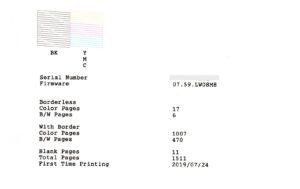
全部きれいに出てる( ´∀` )
ラッキーですよね。
最近のノズルチェックではいろいろな情報が見れるんですね。
シリアルナンバー Serial Number
購入日 First Time Printing
今までの印刷枚数 Total Pages
白黒、カラー印刷の枚数 Color Pages , B/W Pages
トータル印刷枚数 1500枚程度
まあまあですかねぇ(笑)
お得にプリンターゲットできました。
使えることがわかったので
早速アマゾンでインク注文
届いてみてビビりました。
こんなにでかいのね

アマゾンの写真では小さく見えたし、
今までのイメージで考えると
プリンタのインクってちぃっちゃいですよね。
調べてみると純正インクの容量では
黒インク19本分
カラーインク9本分ぐらいあるらしい。
これだけでかければ遠慮なく使えそうです(笑)
インクが詰まらなければかなりお得!
しばらく使ってみます。
追記 2匹目のどじょうを狙う
やっぱり意識していると違いますねぇ
またEW-M571Tを発見してしまいました。
しかし、今度は5、000円のホワイト。
微妙な値段です。
そんなに欲しいわけではないのですが、
ジャンク魂は抑えられない(笑)
結局購入してしまいました。
今回も黒インクが全くでないみたいです。
購入時のノズルチェックパターン↓
もうバカのひとつ覚えで強力クリーニングを!
次の日どうなったかって?
うまくいきました( ´∀` )
もう買いません。
